1ère étape : vous fixez la largeur de vos articles.
Dans mon exemple, je choisis 600px.
Vous allez dans le CSS - Design > Mode CSS, vous rajoutez (au choix)
Pour la colonne d'articles à droite
#cl_1_2 {width:600px; }Pour la colonne d'articles au centre
#cl_1_1 {width: 600px;}Pour la colonne d'article à gauche
#cl_1_0 {width: 600px;}2ème étape : vous réalisez les bordures latérales avec un logiciel de dessin, d'une largeur de 600px. La hauteur n'a pas beaucoup d'importance, elle va se répéter.
Un exemple :
Une fois hébergée, cette image va être placée dans le CSS - Design > Mode CSS :
.contenuArticle {background:url(adresse de l'image); background-position:center;}Ce qui donne :

Si vous constatez que le texte mord sur la bordure, vous rajoutez des marges à droite et à gauche :
.contenuArticle { background:url(adresse de l'image); background-position:center; padding-left:30px;padding-right:30px;}3ème étape : vous créez l'entête de l'article
Elle doit toujours faire 600px de large, largeur de l'article.
Par contre, elle devra être haute de 20px, 2* la largeur de labordure. Car nous allons faire un retour vers le bas.
Ainsi :
Une fois hébergée, cette image va aussi être placée dans le CSS - Design > Mode CSS.
Il faudra peut-être la positionner en rajoutant des marges : margin-left:-25px; padding-top:20px;
.before_Article {background-image:url(adresse de l'image);background-repeat:no-repeat;width:600px;margin-left:-25px;padding-top:20px;}Pour ce résultat :
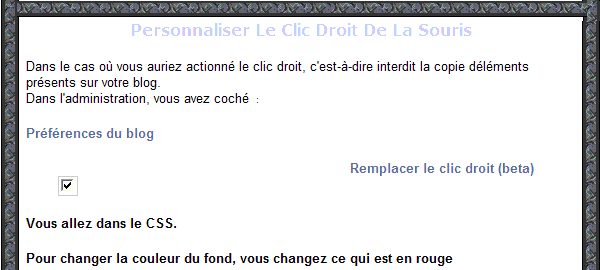
4ème étape : vous créez le pied de page. Côté conception, c'est tout simple : il suffit, avec le logiciel de dessin, de faire une rotation de 180° de l'entête.
Le voici donc :
Une fois hébergée, cette image va aussi être placée dans le CSS - Design > Mode CSS :
.afterArticle {background:url(adresse de l'image);height:50px;Pour bien la positionner, il faudra peut-être comme moi, rajouter :
background-repeat:no-repeat;background-position:bottom; padding-left:-30px;padding-right:-30px; }
- height:50px une hauteur
- padding-left:-30px;padding-right:-30px des marges à droite et gauche
Aucun commentaire:
Enregistrer un commentaire
1/ Choisissez Nom/URL comme profil pour poster, si vous hésitez
2/ Si vous désirez une aide personnalisée, pensez à laisser l'adresse de votre blog, ce qui me permettra de tester.
3/ Vous pouvez vous abonner par email pour suivre les réponses de cet article (lien sous la zone de rédaction du commentaire)